Воспроизведение в автономном режиме / сохранение видеофайлов .flv из кэша веб-браузера
- Связанные утилиты Replay Capture Suite - Захват любого видео / аудио потока и конвертировать его...
- Версии История
- Флэш-видео файлы во временной папке
- Воспроизведение видеофайлов непосредственно из кэша
- Больше комментариев ...
- Параметры командной строки
- Перевод VideoCacheView на другие языки
- Лицензия
- отказ
- Обратная связь
Связанные утилиты - Replay Capture Suite - Захват любого видео / аудио потока и конвертировать его в 36 популярных форматов.
- InstalledCodec - Отображает список всех драйверов кодеков, установленных в настоящее время в вашей системе, и позволяет отключить нежелательные драйверы кодеков.
- WebVideoCap - Захватывать видео Flash (.flv) и RTSP / MMS с видео веб-сайтов
Описание
После просмотра видео на веб-сайте вы можете сохранить видеофайл на локальном диске, чтобы в будущем воспроизвести его в автономном режиме. Если видеофайл хранится в кэше вашего браузера, эта утилита может помочь вам извлечь видеофайл из кэша и сохранить его для просмотра в будущем.
Он автоматически сканирует весь кэш Internet Explorer, веб-браузеров на основе Mozilla (включая Firefox), Opera и Chrome, а затем находит все видеофайлы, которые в данный момент хранятся в нем. Это позволяет вам легко копировать кэшированные видеофайлы в другую папку для воспроизведения / просмотра в будущем. Если у вас есть проигрыватель фильмов, который настроен на воспроизведение файлов FLV, он также позволяет воспроизводить видео прямо из кэша вашего браузера.
Примечание для пользователей Internet Explorer 10.0 и 11.0: чтобы получить видео из этих версий IE, нужно нажать F6 (Дополнительные параметры) и выбрать опцию «Internet Explorer 10 Cache» в «Загрузить видеофайлы ...» раздел.
Ссылки на скачивание находятся внизу этой страницы

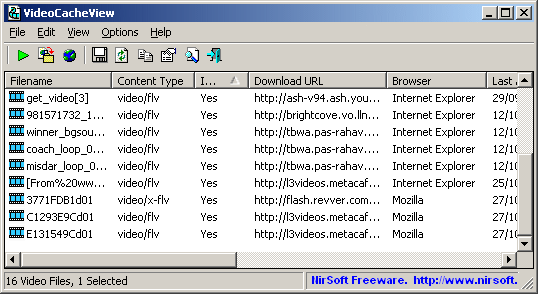
Версии История
- Версия 3.05
- Добавлена опция «Объединять выбранные файлы вручную» (Ctrl + M). Если вы разбили видеофайлы, которые VideoCacheView не может обнаружить и объединить автоматически, вы можете выбрать все элементы, нажать Ctrl + M, а затем VideoCacheView объединит все выбранные элементы в один.
- После использования параметра «Объединить выбранные файлы вручную» можно использовать параметр «Копировать выбранные файлы в ...» для создания объединенного файла. Помните, что порядок объединенных файлов определяется в зависимости от времени создания каждого файла.
- Версия 3.00
- Добавлена поддержка нового формата кэша Simple Cache for HTTP в веб-браузере Chrome.
- Версия 2.98
- Исправлено обнаружение и объединение текущих ссылок на видео YouTube. Также исправлена ошибка, из-за которой VideoCacheView включал текст или XML-файл, связанный с видеопотоком, в объединенный файл, вызывая повреждение объединенного файла.
- См. Раздел «Видео YouTube» для получения дополнительной информации о работе с файлами YouTube.
- Версия 2.97
- Исправлена ошибка: VideoCacheView не удалось извлечь файлы mp4 со ссылками mms на IE10 / IE11.
- Версия 2.96
- Исправлена ошибка: 32-битному VideoCacheView не удалось прочитать кэш IE11 на 64-битных системах.
- Версия 2.95
- VideoCacheView теперь автоматически определяет папку кеша и временные файлы веб-браузера Яндекса. (Имейте в виду, что Яндекс основан на веб-браузере Chrome, поэтому в столбце браузера отображается «Chrome»)
- Версия 2.91
- При использовании «Открыть выбранный файл с помощью» флажок «Всегда использовать выбранную программу для открытия файла такого типа» теперь отключен и отключен.
- Версия 2.90
- VideoCacheView теперь автоматически обнаруживает временные флэш-файлы Microsoft Edge / Project Spartan (в Windows 10).
- Версия 2.88
- Когда GPAC не удается объединить видео и аудио файлы в один, VideoCacheView теперь отображает сообщение об ошибке.
- Версия 2.87
- Исправлена работа с последней сборкой Windows 10.
- Версия 2.86
- Исправленная проблема: в некоторых системах VideoCacheView не удалось прочитать кэш IE10 / IE11 из WebCacheV01.dat
- Версия 2.85
- Добавлена возможность проверять только файлы за последние xx часов.
- Версия 2.82
- Исправлен VideoCacheView для обнаружения файлов в папке Pepper Data \ Shockwave Flash при указании его в качестве временной папки в окне «Дополнительные параметры».
- Версия 2.81
- Исправлена ошибка: VideoCacheView не удалось получить некоторые длинные URL-адреса веб-браузера Chrome (и без URL-адресов VideoCacheView также не удалось объединить разделенные видеофайлы).
- Версия 2.80
- VideoCacheView теперь автоматически обнаруживает и загружает кэш Opera 15 или более поздней версии (хранится в C: \ Users \ [Профиль пользователя] \ AppData \ Local \ Opera Software \ Opera Stable \ Cache). Имейте в виду, что теперь Opera основана на веб-браузере Chrome, и, таким образом, VideoCacheView обнаруживает файлы кэша Opera как Chrome ...
- Версия 2.77
- Исправлена ошибка: VideoCacheView не мог запомнить последний размер / позицию главного окна, если оно не находится на основном мониторе.
- Версия 2.76
- VideoCacheView теперь автоматически находит временные папки для флеш-памяти всех профилей Chrome и Chrome Canary.
- Версия 2.75
- Добавлена поддержка новой структуры кеша Firefox 32.
- Версия 2.70
- VideoCacheView теперь автоматически считывает кэш всех профилей веб-браузеров Chrome и Firefox.
- VideoCacheView теперь автоматически обнаруживает кэш веб-браузеров Chrome Canary и SeaMonkey.
- VideoCacheView теперь автоматически считывает папку «Media Cache» веб-браузеров Chrome.
- VideoCacheView теперь автоматически считывает временные файлы, хранящиеся в папке mozilla-temp-files.
- Версия 2.68
- Добавлена поддержка вторичной сортировки: теперь вы можете получить вторичную сортировку, удерживая клавишу Shift при щелчке по заголовку столбца. Имейте в виду, что удерживать нажатой клавишу Shift нужно только при нажатии на второй / третий / четвертый столбец. Для сортировки первого столбца не следует удерживать клавишу Shift.
- Версия 2.67
- Исправлена проблема «Автоматическое обновление размера файла» в Windows 7/8.
- Версия 2.66
- Исправлена проблема с падением при попытке загрузить кеш IE10.
- Версия 2.65
- Исправлен VideoCacheView для обнаружения видео YouTube с домена googlevideo.com.
- Версия 2.63
- Исправленная ошибка: VideoCacheView добавил разделенные файлы YouTube с нулевым размером файла, что иногда приводило к повреждению созданного объединенного файла.
- Версия 2.62
- Добавлен параметр командной строки / cfg, который указывает VideoCacheView использовать файл конфигурации в другом месте вместо стандартного файла конфигурации, например:
VideoCacheView.exe / cfg "% AppData% \ VideoCacheView.cfg"
- Добавлен параметр командной строки / cfg, который указывает VideoCacheView использовать файл конфигурации в другом месте вместо стандартного файла конфигурации, например:
- Версия 2.61
- Для видео YouTube VideoCacheView теперь отображает ваш IP-адрес во время просмотра видео (IP-адрес извлекается из URL)
- Версия 2.60
- Добавлена поддержка сохранения новых потоков MPEG-DASH YouTube в виде файла MP4, который можно воспроизводить на любом медиаплеере. Требуется установить дополнительное программное обеспечение с открытым исходным кодом: GPAC , VideoCacheView использует утилиту MP4Box, установленную как часть пакета GPAC, для преобразования потоков MPEG-DASH в действительный файл mp4, который может воспроизводиться любым медиаплеером. Особая благодарность одному из пользователей NirSoft, который дал мне подсказку для решения проблемы с потоками MPEG-DASH.
- Исправлена ошибка с кешем Internet Explorer (6.0 - 9.0): VideoCacheView не смог обнаружить небольшую часть записей кеша.
- Исправлен 32-битный VideoCacheView для работы с IE10 на 64-битных системах.
- Версия 2.55
- Добавлена возможность сохранить и загрузить всю конфигурацию VideoCacheView («Сохранить конфигурацию» и «Загрузить конфигурацию» в меню «Файл»).
- Версия 2.52
- Исправлена проблема с браузером Chrome: в VideoCacheView загружалось только 4 файла данных: data_0, data_1, data_2, data_3. Кажется, что, когда кеш Chrome достаточно велик, он начинает создавать больше файлов данных кеша (data_4, data_5 ...)
Начиная с этой версии, VideoCacheView будет читать эти дополнительные файлы данных кэша. - Добавлена поддержка объединения новых потоков MPEG-DASH YouTube в один файл. К сожалению, эта функция в настоящее время бесполезна, потому что я не могу найти видеоплеер, который может воспроизводить файлы такого типа ...
- Исправлена проблема с браузером Chrome: в VideoCacheView загружалось только 4 файла данных: data_0, data_1, data_2, data_3. Кажется, что, когда кеш Chrome достаточно велик, он начинает создавать больше файлов данных кеша (data_4, data_5 ...)
- Версия 2.51
- Исправлена ошибка: VideoCacheView не смог обнаружить некоторые видеофайлы на IE10.
- Версия 2.50
- Добавлена ограниченная поддержка Internet Explorer 10 ... и с этим есть некоторые проблемы:
- Многие видео не сохраняются должным образом в кеше IE10, поэтому VideoCacheView не сможет их извлечь.
- Чтобы все данные кэша IE10 были сохранены на диск, настоятельно рекомендуется выйти из системы, а затем снова войти в нее, прежде чем использовать VideoCacheView с IE10. Если вы этого не сделаете, VideoCacheView может зависнуть или аварийно завершить работу ...
- По умолчанию функция IE10 отключена. Чтобы начать использовать его, перейдите в окно «Дополнительные параметры» (F6) и установите флажок «Кэш Internet Explorer 10».
- Добавлена ограниченная поддержка Internet Explorer 10 ... и с этим есть некоторые проблемы:
- Версия 2.46
- Добавлена возможность выбора единицы отображения размера файла: байты, КБ или МБ.
- Версия 2.45
- Добавлена поддержка разделения видео файлов dailymotion.com
Имейте в виду, что объединенный файл .flv, созданный с сайта dailymotion.com, не воспроизводится должным образом некоторыми игроками FLV. Чтобы воспроизвести этот тип файла, вы можете попробовать использовать последнюю версию VLC Media Player , VLC Media Player имеет возможность воспроизводить весь объединенный файл .flv, хотя изначально он обнаруживает только первый фрагмент.
- Добавлена поддержка разделения видео файлов dailymotion.com
- Версия 2.40
- Добавлен параметр «Использовать заголовок веб-страницы в качестве имени файла» в диалоговом окне «Копирование видеофайлов». Если эта опция включена, VideoCacheView будет использовать заголовок веб-страницы (как показано в столбце «Заголовок») для создания имени файла видео.
- Версия 2.38
- Исправленная проблема: в некоторых системах VideoCacheView сохранял файлы .mp4 без расширения файла.
- Версия 2.37
- Исправлена ошибка: VideoCacheView зависал на некоторых системах при чтении файлов кэша Firefox.
- Добавлена опция «Авторазмер столбцов + заголовки», которая позволяет автоматически изменять размер столбцов в соответствии со значениями строк и заголовками столбцов.
- Исправлена проблема: диалоговые окна, открытые в неправильном мониторе, в системе с несколькими мониторами.
- Версия 2.36
- Строка столбца Заголовок теперь автоматически копируется в описание файла в окне «Копировать видеофайлы».
- Версия 2.35
- Добавлена поддержка нового расположения временных файлов Flash в веб-браузере Chrome (Google \ Chrome \ Пользовательские данные \ По умолчанию \ Pepper Data \ Shockwave Flash)
- Версия 2.32
- Добавлена сборка x64, которая позволяет извлекать временные флеш-файлы из 64-битных веб-браузеров.
- Версия 2.31
- Исправлена ошибка: VideoCacheView не смог обнаружить временные флэш-файлы, если в системе было большое количество запущенных процессов.
- Версия 2.30
- Добавлен столбец «Заголовок», в котором отображается заголовок веб-страницы, которая была загружена во время воспроизведения видео / аудио файла. (Имейте в виду, что эта функция не идеальна, и она может не работать должным образом с некоторыми веб-сайтами)
- Версия 2.26
- Обновление для Firefox 13.x с версией Flash 11.3.300.257: временные файлы flash теперь также берутся из подпапки acro_rd_dir в основной временной папке, так как VideoCacheView может обнаруживать исполняемый файл Flash.
- Версия 2.25
- VideoCacheView теперь может автоматически определять временные файлы флэш-памяти любого веб-браузера, установленного в вашей системе.
- Версия 2.22
- Исправлена ошибка с функцией разделения видео: при переключении на другое разрешение видео VideoCacheView объединял разделенное видео исходного разрешения с полным видеофайлом нового разрешения.
- Версия 2.21
- VideoCacheView теперь также читает подпапку turbo, расположенную в основной папке кэша браузера Opera.
- Версия 2.20
- Добавлена поддержка разделения видео файлов на сайте YouTube. После завершения процесса сканирования и загрузки списка видеофайлов VideoCacheView автоматически обнаруживает видеофайлы .flv, разделенные по веб-сайту YouTube, и отображает каждый фрагмент разделенных файлов в виде одной записи.
- В новом столбце «Количество разделенных файлов» отображается количество разделенных файлов, представленных в отображаемой записи.
- Когда вы используете опцию «Копировать выбранные файлы в ...», VideoCacheView автоматически объединяет все разделенные файлы в один файл .flv, который можно воспроизвести в проигрывателе .flv. Файлы объединяются в порядке созданной даты / времени каждого файла.
- При выборе удаления записи, содержащей разделенные видеофайлы, все разделенные файлы удаляются одновременно.
- Версия 2.16
- Исправлен VideoCacheView для определения правильной папки кэша Firefox, если пользователь изменил ее из конфигурации Firefox (browser.cache.disk.parent_directory).
- Версия 2.15
- Добавлена опция для отображения только файлов больше указанного размера (в окне «Дополнительные параметры»)
- Версия 2.10
- Добавлена опция «Начать как скрытая». Когда эта опция и опция «Поместить значок в лоток» включены, главное окно VideoCacheView будет невидимым при запуске.
- Версия 2.05
- Добавлена опция «Пометить не кэшированные файлы».
- Версия 2.02
- Исправлена ошибка: при сканировании не кэшированные видеофайлы отображались в главном окне, даже если опция «Показывать не кэшированные файлы» была отключена.
- Версия 2.01
- Исправлена проблема с временными FLV-файлами веб-браузера Safari.
- Версия 2.00
- Добавлена опция «Копировать проводник», которая позволяет скопировать имя файла видео в буфер обмена, а затем вставить его в папку Windows Explorer. Помните, что эта функция не работает должным образом с временными файлами .flv, поскольку проводник Windows не может копировать заблокированные файлы.
- Вы также можете перетащить видеофайл из VideoCacheView в папку Windows Explorer или любого другого программного обеспечения, поддерживающего перетаскивание файлов.
- Версия 1.98
- Исправлена ошибка: при использовании недопустимых символов имени файла в поле «Описание файла для генерации имени файла» действие копирования видеофайлов было неудачным. Недопустимые символы имени файла теперь заменяются символом «-».
- Версия 1.97
- Исправлена ошибка: пункт меню «Открыть VideoCacheView» на панели задач не работал.
- Версия 1.96
- Исправлены метки столбцов в окне «Выбор процесса».
- Добавлены 2 клавиши ускорения.
- Версия 1.95
- Добавлена опция «Поместить иконку в трее».
- Версия 1.94
- Заголовок верхнего окна веб-браузера теперь автоматически копируется как имя файла по умолчанию в окне «Копировать видеофайлы в ...».
- Версия 1.93
- Добавлена опция «Отметить нечетные / четные строки» в меню «Вид». Когда он включен, нечетные и четные строки отображаются разным цветом, чтобы было удобнее читать одну строку.
- Версия 1.92
- VideoCacheView теперь отображает скопированное имя файла в нижней строке состояния, когда используется опция «Копировать видеофайлы в ...».
- Версия 1.91
- Теперь в окне «Копировать видеофайлы в ...» можно указать текст описания для видеофайла. Этот текст описания будет использоваться для создания удобочитаемого имени файла вместо создания бессмысленного имени файла, например, «flaCC69.flv». Например: если вы укажете «Великолепное видео YouTube» в качестве текста описания, имя файла видео будет «Великий YouTube Video.flv».
Если это имя файла уже существует и установлен флажок «Копировать как новое имя, если имя файла уже существует», к имени файла будет добавлен счетчик (например: «Great YouTube Video 1.flv», «Great YouTube Video 2.flv», и так далее)
- Теперь в окне «Копировать видеофайлы в ...» можно указать текст описания для видеофайла. Этот текст описания будет использоваться для создания удобочитаемого имени файла вместо создания бессмысленного имени файла, например, «flaCC69.flv». Например: если вы укажете «Великолепное видео YouTube» в качестве текста описания, имя файла видео будет «Великий YouTube Video.flv».
- Версия 1.90
- В окне «Копировать видеофайлы в» добавлено «Создание жесткой ссылки NTFS вместо копирования файла». Эта функция очень полезна для временных файлов flash. В отличие от стандартной копии файла, вы можете использовать эту опцию, даже если видеофайл загружен не полностью. После закрытия окна, в котором воспроизводился временный файл Flash, созданная жесткая ссылка будет содержать действительный файл .flv.
Имейте в виду, что вы можете создавать жесткие ссылки NTFS только на том же диске Windows.
- В окне «Копировать видеофайлы в» добавлено «Создание жесткой ссылки NTFS вместо копирования файла». Эта функция очень полезна для временных файлов flash. В отличие от стандартной копии файла, вы можете использовать эту опцию, даже если видеофайл загружен не полностью. После закрытия окна, в котором воспроизводился временный файл Flash, созданная жесткая ссылка будет содержать действительный файл .flv.
- Версия 1.87
- В Windows Vista / 7/2008: кэш Internet Explorer теперь загружается как из папки основного кэша, так и из подпапки «Low». (В предыдущих версиях была загружена только одна из них, в соответствии с последней измененной датой / временем файла index.dat)
- Версия 1.86
- Добавлена опция «Копировать список имен файлов».
- Версия 1.85:
- Исправлена работа с кешем Firefox 4 Beta.
- Версия 1.84:
- Исправлен VideoCacheView для чтения кэша веб-браузера Chrome, даже когда он открыт, и блокирует файлы кэша.
- Добавлена возможность использовать функцию «Открыть с помощью» при двойном щелчке. (В окне «Дополнительные параметры»)
- Версия 1.83:
- Строка состояния теперь отображает общий размер выбранных файлов в КБ / МБ. (Накапливаются только существующие файлы)
- Версия 1.82:
- Добавлена опция «Открыть выбранный файл с помощью», которая позволяет воспроизводить / открывать видеофайл с помощью другого приложения вместо приложения по умолчанию.
- Версия 1.81:
- Когда вы закрываете веб-страницу с временным флэш-видеофайлом, VideoCacheView теперь автоматически удаляет удаленный временный файл без необходимости обновлять весь список (это изменение работает только при включенном «Автоматическом обновлении размера файла»).
- Версия 1.80:
- Исправлена проблема: VideoCacheView не смог обнаружить файлы .mp4, если сервер отправил неверный тип контента, например, text / plain.
- Версия 1.78:
- VideoCacheView теперь позволяет вам выбирать, что делать, если дважды щелкнуть элемент видео - показать свойства, воспроизвести или открыть URL-адрес в веб-браузере. (В окне «Дополнительные параметры»)
- Версия 1.77:
- Исправленная проблема: когда открылась веб-страница с Java-апплетом, VideoCacheView перестал отвечать (зависать), даже не имея возможности убить процесс. VideoCacheView был выпущен правильно только после закрытия страницы веб-браузера, содержащей апплет Java.
- Версия 1.76:
- Добавлена опция «Добавить строку заголовка в CSV / файл с разделителями табуляции». Когда эта опция включена, имена столбцов добавляются в качестве первой строки при экспорте в CSV или файл с разделителями табуляции.
- Версия 1.75:
- Добавлена опция «Автоматическое обновление размера файла». Когда эта опция включена, размер временных файлов .flv автоматически обновляется, поэтому вы можете легко следить за ходом загрузки .flv через веб-браузер.
- Версия 1.72:
- Исправлена ошибка: для некоторых веб-сайтов значение «Тип контента», отображаемое для веб-браузера Firefox, было неправильным.
- Версия 1.71:
- Исправлена проблема с Firefox 3.6.4: Начиная с этой версии Firefox, флэш-компонент размещается в отдельном .exe-файле (plugin-container.exe) вместо Firefox.exe, что приводило к прекращению работы VideoCacheView с временным Файлы .flv, созданные Firefox. Эта версия VideoCacheView решает проблему.
- Версия 1.70:
- Добавлена опция «Открыть папку с файлами».
- Файлы видео кэша теперь отображаются в процессе сканирования кэша, а не отображаются только после завершения процесса сканирования.
- Версия 1.65:
- Добавлены дополнительные параметры командной строки, чтобы контролировать, какие элементы видео отображаются.
- Версия 1.61:
- Исправлена ошибка: в некоторых редких случаях VideoCacheView не мог найти видеофайлы во временной папке.
- Версия 1.60:
- Добавлена кнопка «Стоп», позволяющая остановить сканирование видеофайлов.
- Версия 1.57:
- Исправлена проблема с падением / исключением при чтении кеша браузера Chrome.
- Версия 1.56:
- Исправлен VideoCacheView для работы с индексным файлом кеша Opera 10.50
- Версия 1.55:
- Добавлено «Показать дополнительные параметры перед первой загрузкой» в меню «Параметры». Когда этот параметр выбран, вы сможете выбрать веб-браузеры, которые вы хотите использовать до первой загрузки списка видео после запуска VideoCacheView.
- Версия 1.53:
- Улучшены характеристики сканирования кеша Internet Explorer.
- Версия 1.52:
- Добавлена сортировка параметров командной строки.
- Исправлен VideoCacheView для автоматического определения папки кэша Opera 10.
- Версия 1.51:
- Добавлена поддержка файлов изображений. Хотя эта утилита была создана для извлечения видеофайлов, некоторые пользователи просили добавить файлы изображений. Эта опция по умолчанию отключена, потому что кеш может содержать много изображений.
- Исправлена ошибка: в редких случаях VideoCacheView зависал сразу после запуска.
- Изменен параметр «Сохранить выбранные элементы» на «Экспортировать выбранные элементы», потому что слово «Сохранить» сбивает с толку многих пользователей, которые считают, что этот параметр сохраняет сами видеофайлы, тогда как реальная опция, которая делает это, - «Копировать выбранные файлы в».
- Версия 1.50:
- Добавлена новая опция (в дополнительных настройках): сканировать также временную папку для следующих веб-браузеров. Позволяет получать флэш-файлы во временной папке других веб-браузеров, которые не поддерживаются VideoCacheView. Просто добавьте имя файла .exe в браузер, и VideoCacheView также получит файлы флэш-памяти временной папки.
- Версия 1.45:
- Добавлен параметр командной строки / copyalltemp - копирование всех видеофайлов .flv (Flash), которые в данный момент хранятся во временной папке. Эта опция очень полезна, если у вас есть несколько открытых окон браузера с видео с YouTube, Metacafe или других, и вы хотите сохранить эти видеофайлы в нужную папку, без отображения какого-либо пользовательского интерфейса.
- Добавлена опция командной строки / copymms - Конвертировать файл .dat потока MMS в файл .wmv.
- Исправлена ошибка: в Windows Vista / Windows 7 - при некоторых обстоятельствах VideoCacheView отображал не все видеофайлы в кэше.
- Исправлена ошибка: в Windows 7 VideoCacheView не отображал видеофайлы, хранящиеся во временной папке. (Имейте в виду, что даже после исправления ошибки вам все равно нужно запустить VideoCacheView от имени администратора для просмотра файлов во временной папке)
- При установке VideoCacheView с помощью установщика (VideoCacheView_setup.exe) - добавлен ярлык «Сохранить все открытые флэш-видео».
- Версия 1.43:
- VideoCacheView теперь также позволяет воспроизводить файлы .flv из временной папки.
- Версия 1.42:
- Добавлена поддержка файлов .SWF (по умолчанию эта опция не включена, поскольку кэш может содержать много файлов .SWF, большинство из которых рекламные)
- Версия 1.41:
- Добавлена поддержка работы с файлами кеша Google Chrome 2.x
- Версия 1.40:
- Добавлена поддержка аудио файлов. (полезно для музыки / песен / мелодий веб-сайтов)
- Версия 1.36:
- Исправлена ошибка: в некоторых системах VideoCacheView не отображал все файлы из кэша Firefox.
- Версия 1.35:
- Временная папка. Если имеется несколько временных папок (например, c: \ temp и F: \ Documents and Settings \ Администратор \ Локальные настройки \ Temp), VideoCacheView теперь сканирует их обе.
- Исправлены проблемы с длинными / короткими именами файлов во временной папке.
- В «Дополнительные параметры» - добавлена возможность выбрать другую временную папку.
- Исправлена проблема с фокусом после закрытия диалогового окна «Копировать».
- Версия 1.30:
- Добавлено «Загрузка видеофайлов из ...» в «Дополнительные параметры». (Фильтр по типам браузера / временная папка)
- Версия 1.25:
- Добавлена поддержка кеша браузера Chrome.
- Версия 1.21:
- Добавлена поддержка временных файлов FLV веб-браузера Safari.
- Версия 1.20:
- Добавлена поддержка видеофайлов, хранящихся в кеше браузера Opera.
- Добавлена поддержка временных файлов FLV веб-браузера Google Chrome.
- Версия 1.15:
- Добавлена поддержка потоков mms, хранящихся в кеше IE.
- Версия 1.11:
- Добавлено автозаполнение в текстовые поля имени файла / папки.
- Дилог-боксы теперь можно изменять.
- Версия 1.10:
- VideoCacheView теперь также может извлекать FLV-файлы из временной папки Windows. (Тип кэша = 'Временная папка')
- Версия 1.09:
- URL-адреса в отчете HTML теперь создаются как ссылки.
- Версия 1.08:
- Добавлена поддержка сохранения в виде текстового файла с разделителями-запятыми.
- Исправлена ошибка: главное окно теряло фокус, когда пользователь переключался на другое приложение, а затем возвращался обратно в VideoCacheView.
- Версия 1.07:
- Исправлена ошибка: кнопка обзора папки не работала в диалоговом окне копирования.
- Версия 1.06:
- Добавлены «Дополнительные параметры», которые позволяют вам выбрать другую папку кэша для Firefox.
- Версия 1.05:
- Добавлена новая опция: «Удалить выбранные файлы кэша».
- Добавлена новая опция: «Копировать как новое имя, если имя файла уже существует».
- Исправлена ошибка пустых имен файлов.
- Добавлено автоматическое расширение имени файла в соответствии с типом контента.
- Версия 1.02 - Еще одно исправление для Vista с контролем учетных записей.
- Версия 1.01 - Исправлена проблема с Vista, когда включен контроль учетных записей.
- Версия 1.00 - Первый выпуск.
Использование VideoCacheView
VideoCacheView не требует какого-либо процесса установки или дополнительных файлов DLL. Чтобы начать использовать его, просто запустите исполняемый файл (VideoCacheView.exe)
После запуска VideoCacheView он сканирует папки кеша ваших браузеров Internet Explorer и Mozilla, а также временную папку Windows. Подождите 5 - 30 секунд, пока процесс сканирования не будет завершен, и в главном окне VideoCacheView должны отображаться все видеофайлы, которые в данный момент находятся в кэше.
После отображения списка видео вы можете использовать один из следующих параметров, предполагая, что видеофайлы хранятся в кэше («В кэше» = Да):
- Воспроизвести выбранный файл: позволяет воспроизводить видеофайл непосредственно из кэша, при условии, что у вас есть видеопроигрыватель, настроенный для воспроизведения файлов .flv.
- Копировать выбранные файлы в: Позволяет копировать видеофайлы из кэша в другую папку, чтобы вы могли воспроизвести их в будущем.
Если у вас есть видеофайл, который не хранится в кэше («In Cache» = Нет), вы можете использовать опцию «Открыть URL загрузки в браузере» (F8) для загрузки видеофайла. Вы также можете использовать опцию «Копировать URL-адреса загрузки» (Ctrl + U), чтобы скопировать URL-адреса загрузки в буфер обмена, а затем использовать их в своем браузере или в другом загружаемом программном обеспечении.
Имейте в виду, что некоторые веб-сайты могут не позволять загружать видеофайл таким способом.
Флэш-видео файлы во временной папке
Каждый раз, когда веб-браузер воспроизводит флэш-видеофайл, файл .flv сохраняется во временную папку Windows. Обычно вы не можете скопировать этот временный файл в другую папку, потому что флеш-плеер блокирует файл исключительно. Также файл автоматически удаляется при закрытии веб-браузера.
Начиная с версии 1.10, VideoCacheView отображает флэш-файлы во временной папке и позволяет копировать их в другую папку. VideoCacheView может обрабатывать временные флеш-файлы, созданные Internet Explorer, Mozilla / Firefox, браузером Opera. Имейте в виду, что вы должны ждать, пока браузер закончит их загрузку. в противном случае скопированные файлы будут повреждены.
Воспроизведение видеофайлов непосредственно из кэша
Большинство веб-сайтов сегодня используют Flash-видеофайлы (расширение .flv) для воспроизведения видео внутри веб-страницы.
VideoCacheView не предоставляет встроенный видеопроигрыватель, но если у вас уже есть видеопроигрыватель, настроенный для воспроизведения файлов .flv, VideoCacheView сможет использовать его для воспроизведения видеофайлов непосредственно из кэша веб-браузера.
Если у вас нет видеопроигрывателя, который может воспроизводить файлы .flv, вы можете попробовать одно из следующих бесплатных решений:
Больше комментариев ...
- Если вы хотите воспроизвести / сохранить файлы из кеша Firefox, вы должны закрыть все окна Firefox, потому что только когда вы их закрываете, Firefox сохраняет данные кеша на диск.
Однако, если текущее флэш-видео, которое вы хотите сохранить, все еще открыто, вы можете скопировать .flv из записи «Временная папка», не закрывая окно. - В Windows 7 - если вы хотите извлечь файлы из «Временной папки» и UAC включен, вы должны запустить VideoCacheView от имени администратора (щелкните правой кнопкой мыши VideoCacheView и выберите «Запуск от имени администратора»). Для сохранения загруженных видеофайлов из кэша веб-браузеров вы также можете запустить VideoCacheView без прав администратора.
YouTube видео
В настоящее время YouTube использует 2 потока WebM (один видеопоток и один аудиопоток) в каждом видео, которое вы смотрите. VideoCacheView может извлечь эти потоки, но не может объединить их в один файл. Вы по-прежнему можете воспроизводить видео и аудио отдельно с помощью медиа-плеера VLC или использовать другие видеоинструменты для объединения двух потоков WebM в один.
Однако, если вы используете старый веб-браузер, который не поддерживает потоки WebM, или отключили функцию WebM в своем веб-браузере, то YouTube будет использовать потоки mp4, а VideoCacheView извлечет эти потоки mp4 и затем объединит их в один файл, используя GPAC программного обеспечения.
В Firefox вы можете отключить потоки WebM, перейдя в «about: config» и установив для «media.webm.enabled» значение false.
Когда поддержка webm отсутствует, YouTube использует 2 потока mp4 (один видеопоток и один аудиопоток), а VideoCacheView извлекает файлы 2 потоков в виде mpegdashtmp1.mp4 и mpegdashtmp2.mp4.
Чтобы объединить эти 2 потока mp4 в один, вам необходимо скачать и установить следующий пакет программного обеспечения с открытым исходным кодом: GPAC ,
После установки этого программного обеспечения VideoCacheView автоматически обнаруживает его и использует MP4Box, установленный как часть пакета GPAC, для объединения двух потоков mp4 в один файл mp4.
Параметры командной строки
/ copyall {Папка} Скопировать все видеофайлы, которые в данный момент хранятся в кеше, в указанную папку. Если вы не укажете папку, VideoCacheView попросит вас выбрать ее. / copyalltemp {Folder} Копировать все видеофайлы .flv (Flash), которые в данный момент хранятся во временной папке. Если вы не укажете папку, VideoCacheView попросит вас выбрать ее. / copymms <Исходный файл .dat> <Файл назначения .wmv> Преобразовать файл .dat, созданный при воспроизведении потоков mms (обычно в кеше браузера), в файл .wmv, который может воспроизводиться Media Player. / cfg <имя файла> Запустить VideoCacheView с указанным файлом конфигурации. Например:
VideoCacheView.exe / cfg "c: \ config \ vcv.cfg"
VideoCacheView.exe / cfg "% AppData% \ VideoCacheView.cfg" / stext <имя файла> Сохраните список всех видеофайлов в обычный текстовый файл. / stab <Filename> Сохранить список всех видеофайлов в текстовый файл с разделителями табуляции. / scomma <Filename> Сохранить список всех видеофайлов в текстовый файл с разделителями-запятыми. / stabular <Filename> Сохранить список всех видеофайлов в табличный текстовый файл. / shtml <Filename> Сохранить список всех видеофайлов в файл HTML (по горизонтали). / sverhtml <Filename> Сохранить список всех видеофайлов в файл HTML (по вертикали). / sxml <Filename> Сохранить список всех видеофайлов в файл XML. / sort <column> Этот параметр командной строки можно использовать с другими параметрами сохранения для сортировки по нужному столбцу. Если вы не укажете эту опцию, список будет отсортирован в соответствии с последней сортировкой, сделанной вами из пользовательского интерфейса. Параметр <column> может указывать индекс столбца (0 для первого столбца, 1 для второго столбца и т. Д.) Или имя столбца, например «Тип содержимого» и «Имя файла». Вы можете указать префиксный символ «~» (например, «~ Content Type»), если хотите сортировать в порядке убывания. Вы можете поместить несколько / сортировать в командной строке, если вы хотите сортировать по нескольким столбцам.
Примеры:
VideoCacheView.exe / shtml "f: \ temp \ cache.html" / sort 2 / sort ~ 1
VideoCacheView.exe / shtml "f: \ temp \ cache.html" / сортировка "Браузер" / сортировка "Имя файла"
/ nosort Если вы укажете эту опцию командной строки, список будет сохранен без какой-либо сортировки. / AddExportHeaderLine <0 | 1> Добавьте строку заголовка к файлам с разделителями табуляции или CSV. 0 = нет, 1 = да. / ShowNonCachedFiles <0 | 1> Показать не кэшированные файлы. 0 = нет, 1 = да. / ShowVideoFiles <0 | 1> Показать видео файлы. 0 = нет, 1 = да. / ShowAudioFiles <0 | 1> Показать аудио файлы. 0 = нет, 1 = да. / ShowSWFFiles <0 | 1> Показать файлы .swf (flash). 0 = нет, 1 = да. / ShowImageFiles <0 | 1> Показать файлы изображений. 0 = нет, 1 = да. / ShowAdvancedOptionsOnStart <0 | 1> Показать окно «Дополнительные параметры» при запуске VideoCacheView. 0 = нет, 1 = да. / LoadIE <0 | 1> Загрузите видеофайлы из кеша Internet Explorer. 0 = нет, 1 = да. / LoadMozilla <0 | 1> Загрузите видеофайлы из кеша Firefox. 0 = нет, 1 = да. / LoadOpera <0 | 1> Загрузка видеофайлов из кеша Opera. 0 = нет, 1 = да. / LoadChrome <0 | 1> Загрузка видеофайлов из кеша браузера Chrome. 0 = нет, 1 = да. / LoadTempFolder <0 | 1> Загрузка видеофайлов из временной папки Windows. 0 = нет, 1 = да.
Примеры:
VideoCacheView.exe / copyall c: \ Temp \ VideoFiles
VideoCacheView.exe / copyalltemp c: \ Temp \ VideoFiles
VideoCacheView.exe / copyalltemp
VideoCacheView.exe / copymms f: \ temp \ 6723.dat f: \ temp \ 6723.wmv
VideoCacheView.exe / stext c: \ temp \ video_list.txt
Перевод VideoCacheView на другие языки
Чтобы перевести VideoCacheView на другой язык, следуйте инструкциям ниже:
- Запустите VideoCacheView с параметром / savelangfile:
VideoCacheView.exe / savelangfile
Файл с именем VideoCacheView_lng.ini будет создан в папке утилиты VideoCacheView. - Откройте созданный языковой файл в Блокноте или любом другом текстовом редакторе.
- Переведите все строковые записи на нужный язык. При желании вы также можете добавить свое имя и / или ссылку на ваш веб-сайт. (Значения TranslatorName и TranslatorURL) Если вы добавите эту информацию, она будет использоваться в окне «О программе».
- После завершения перевода запустите VideoCacheView, и все переведенные строки будут загружены из языкового файла.
Если вы хотите запустить VideoCacheView без перевода, просто переименуйте языковой файл или переместите его в другую папку.
Лицензия
Эта утилита выпущена как бесплатное программное обеспечение. Вам разрешено свободно распространять эту утилиту через дискету, CD-ROM, Интернет или любым другим способом, если вы за это ничего не берете. Если вы распространяете эту утилиту, вы должны включить все файлы в дистрибутив, без каких-либо изменений!
отказ
Программное обеспечение предоставляется «КАК ЕСТЬ» без каких-либо явных или подразумеваемых гарантий, включая, помимо прочего, подразумеваемые гарантии товарной пригодности и пригодности для конкретной цели. Автор не несет ответственности за какие-либо особые, случайные, косвенные или косвенные убытки, вызванные потерей данных или любой другой причиной.
Обратная связь
Если у вас возникли проблемы, предложения, комментарии или вы обнаружили ошибку в моей утилите, вы можете отправить сообщение на [email protected]
VideoCacheView также доступен на других языках. Чтобы изменить язык VideoCacheView, загрузите соответствующий языковой zip-файл, распакуйте файл «videocacheview_lng.ini» и поместите его в ту же папку, в которой была установлена утилита VideoCacheView.
Похожие
Заграничный перевод стоит дорогоФинансовые услуги. Банковские комиссии за иностранные переводы могут быть особенно болезненными для малого бизнеса. Часто вам приходится платить, даже если наличные из-за рубежа появляются только на вашем счете Международная торговля требует использования разных валют, а это означает не только риск изменения их курсов, но и необходимость привыкнуть к значительным сборам за перевод денег иностранным контрагентам. Уверенная история обслуживания клиентов
Когда в третий раз за день Клэр подключилась к интернету, она отправила письмо на «Конечно» с просьбой о помощи. Она приложила копию снимка экрана, показывающего статистику соединения, а затем ответила на электронное письмо, добавив некоторую дополнительную информацию, и все это было сохранено в том же билете Zendesk для просмотра агентом в Sure. В течение часа команда технической поддержки перезвонила Клэр и рассказала ей о диагностике проблемы в ее службе. Сначала они Вибратор Лело - Лив 2, Слива
... изводители эротические аксессуары они пытаются сопровождать нас в этом приятном опыте. ЛЕЛО - Лив 2 к классический вибратор об эргономичном дизайне. У этого есть система вибрации с 8 функциями. Идеально в качестве дополнения к эротическим игрушкам, а также массажеры все тело Изделие Удалить видео с iPad простым способом
IPad от Apple - одно из самых популярных устройств на рынке сегодня. С помощью этого планшетного устройства каждый пользователь теперь может использовать большинство своих преимуществ, включая видео развлечения. Более того, пользователи iPad предпочитают использовать его для съемки видео, как камеры, так как он более портативный и простой Приложения важны для OLX, но мобильные версии веб-сайтов являются приоритетными
OLX это крупнейшее приложение для покупок в Польше , По данным SpicyMobile, он лидирует на польском рынке с диапазоном 17,3%. Польские интернет-пользователи с системой Android. Еще больше людей просматривают местную рекламу с помощью так называемых PWA (Progressive Web App) или G Suite Sync для внешнего вида
Outlook, один из самых популярных почтовых и календарных сервисов для коммерческого использования, испытывает растущую конкуренцию. Хотя многие компании начинают использовать G Suite на базе Google, они, возможно, не готовы отказаться от своего надежного режима ожидания. На самом деле Outlook настолько популярен, что многие администраторы нуждаются в решении G Suite для синхронизации с Outlook. О чем эта статья: Растровая графика и векторные форматы и графические файлы
... непосредственно (без обработки) для размещения на веб-сайтах, должны сохраняться в форматах, поддерживаемых всеми браузерами - например, JPG, GIF и PNG. Это правило также применяется к графике, вставленной в текст электронных писем, включая нижние колонтитулы. Графические форматы - и растровые, векторные и смешанные - есть гораздо больше. Выше я включил самые популярные и наиболее часто используемые. Продолжение этой темы - в статье: « Тест: CAT S60 (видео)
... изионной камерой, имеющий сертификат IP68, а также все, что вам может потребоваться от надежного телефона. Просто он предлагает абсолютно все функции смартфона на бумаге, которые могут вам понадобиться, если вы ищете устройство, которое будет сопровождать вашего пользователя в самых экстремальных ситуациях. Где «гражданские» телефоны будут задерживаться, CAT S60 продолжается. Небойша Тодорович Одной из эволюционных Простая инструкция по созданию видеомонтажей
... воспроизведение и т. Д. Нажмите «ОК». Нажмите «Формат» и выберите нужный формат записи. Вы можете выбрать один из форматов, таких как MP4, AVI, 3GP, DV, FLV, VOB, WEBM, GIF и т. Д. Нажмите «Преобразовать». Apowersoft Video Converter Apowersoft Video Converter - это программа для редактирования видео, которая отвечает многим требованиям Архивирование данных
Самая надежная защита вашего компьютера - это хорошая резервная копия. Это последнее средство, если вредоносной программе или злоумышленнику удастся получить доступ к нашим ресурсам и уничтожить данные. Если защита вашего компьютера действительно хорошая, то такая ситуация маловероятна. К сожалению, существует много других угроз, которые очень сложно защитить. Благодаря копии мы можем предотвратить потерю данных в таких случаях, как сбой диска, физическое повреждение устройства или, например, Как получить доступ к дискам NTFS на компьютерах Apple
У вас есть MacBook или другой Apple Mac? По умолчанию у вас нет доступа к внешним дискам, USB-ключам и другим подобным носителям, отформатированным с использованием NTFS. Здесь, однако, вы узнаете, как это сделать очень просто. Добро пожаловать! Некоторое время назад
Комментарии
Можно ли будет добавить другие подстраницы?Можно ли будет добавить другие подстраницы? Вы сможете измерить трафик на сайте с помощью Google Analytics ? можно ли будет установить другой тип преобразования - например, вызов, вместо определения маршрута (на мобильном устройстве)? будут ли они доступны статистика по странице в панели управления Google My Business Итак, те, кто должен был загрузить приложение, уже загрузили его, а другие не были в нем действительно увлечены?
Итак, те, кто должен был загрузить приложение, уже загрузили его, а другие не были в нем действительно увлечены? Точно. Внутренне мы делимся пользователями OLX с так называемыми Твердые пользователи - люди, которые продают и покупают много. Чаще всего они используют настольную версию или мобильные приложения. Пользователи мобильного сайта - это совершенно другая группа, потому что они часто просматривают OLX, например, в трамвае по дороге на работу. Есть ли в школе планшеты или другие мобильные устройства?
Есть ли в школе планшеты или другие мобильные устройства? Планшеты и мобильные устройства становятся все более популярными в школах и также требуют защиты. Безопасность планшета - это не только антивирусная проверка, но и контроль над тем, какие приложения устанавливаются учащимися, фильтрация подключений и возможность блокировки устройств в случае потери или кражи. Такая защита обеспечивается: Вы можете комбинировать элементы строки запроса, чтобы получить GET / ads?
Вы можете комбинировать элементы строки запроса, чтобы получить GET / ads? Statement = {foo} & limit = 500, вскоре избавившись от странного синтаксиса в стиле SQL, который отправляется в качестве аргумента. Пока что REST выглядит лучше, но только потому, что эти примеры используют RPC для чего-то, что REST более искусен в обработке. Эта статья не будет пытаться обрисовать, что «лучше», а скорее поможет вам принять обоснованное решение о том, когда один из подходов может быть более подходящим. Вы хотите создать собственный технологический стек с нуля, а не лицензировать его у других людей, как это делают большинство технологических компаний?
Вы хотите создать собственный технологический стек с нуля, а не лицензировать его у других людей, как это делают большинство технологических компаний? Это сложный подход, требующий огромных капиталовложений, но он окупается. Фил Харви , Рейтинг пользователя: Light Sabre 06.09.2008 | 11:42:22 Re: Turkcell - абонент Huawei для 5G? Да, я думаю, что я видел кое-что из этого через видео-демонстрацию на MWC Видео: зачем переходить на новый телевизионный стандарт DVB-T2?
Видео: зачем переходить на новый телевизионный стандарт DVB-T2? Вы можете смотреть фильмы и сериалы онлайн без DVB-T2 - можете скачать совершенно бесплатно! Оно того стоит и где его можно использовать?
Видео: зачем переходить на новый телевизионный стандарт DVB-T2? Вы можете смотреть фильмы и сериалы онлайн без DVB-T2 - можете скачать совершенно бесплатно! Как стать опытным рыболовом, который с его знаниями и опытом может пройти через океан контента, чтобы поймать свою «большую рыбу» - умного и привередливого читателя?
Как стать опытным рыболовом, который с его знаниями и опытом может пройти через океан контента, чтобы поймать свою «большую рыбу» - умного и привередливого читателя? И наконец ... как пользователи Интернета потребляют контент в сети? Убеди себя. Готовьтесь! «Контент - это король» - с сегодняшнего дня неизвестно, насколько важен контент, публикуемый в Интернете каждый день. Чтобы написанная статья принесла ощутимые выгоды, Какие файлы вы хотите восстановить?
Какие файлы вы хотите восстановить? Wondershare Data Recovery может помочь вам восстановить многие типы файлов на вашем жестком диске NTFS, включая фотографии, аудио, фильмы, документы Office, электронную почту и так далее. И вы также можете восстановить все типы. И нажмите на кнопку «Далее». Шаг 4. Предварительный просмотр доступных файлов Теперь Вы можете узнать больше о перегреве компьютера в руководстве: Что делать, если компьютер перегревается?
Где хранить файлы? Просто выберите тот, который используется для хранения файлов на жестком диске NTFS. А затем нажмите кнопку «Далее». B. Какие файлы вы хотите восстановить? Wondershare Data Recovery может помочь вам восстановить многие типы файлов на вашем жестком диске NTFS, включая фотографии, аудио, фильмы, документы Office, электронную почту Хотите узнать больше?
Хотите узнать больше? Читать больше статей:
Можно ли будет добавить другие подстраницы?
Вы сможете измерить трафик на сайте с помощью Google Analytics ?
Можно ли будет установить другой тип преобразования - например, вызов, вместо определения маршрута (на мобильном устройстве)?
Итак, те, кто должен был загрузить приложение, уже загрузили его, а другие не были в нем действительно увлечены?
Есть ли в школе планшеты или другие мобильные устройства?
Есть ли в школе планшеты или другие мобильные устройства?
Вы можете комбинировать элементы строки запроса, чтобы получить GET / ads?
Вы хотите создать собственный технологический стек с нуля, а не лицензировать его у других людей, как это делают большинство технологических компаний?
Вы хотите создать собственный технологический стек с нуля, а не лицензировать его у других людей, как это делают большинство технологических компаний?
Re: Turkcell - абонент Huawei для 5G?